Genellikle basitçe çubuk grafik veya çubuk grafik olarak adlandırılan karşılaştırma çubuk grafiği, bilgileri görüntülemek için dikdörtgen çubuklar veya sütunlar kullanan verilerin grafiksel bir temsilidir. Bu çubukların uzunluğu veya yüksekliği temsil ettikleri değerlerle orantılı olup, farklı veri noktalarının görsel olarak kolayca karşılaştırılmasına olanak tanır. Bu grafikler, veri kategorilerini veya değerlerini karşılaştırmanız ve karşılaştırmanız gerektiğinde özellikle etkilidir.
Bu yazıda karşılaştırma çubuk grafiklerinin ne olduğunu, faydalarını ve Word veya Word'de karşılaştırma çubuk grafiğinin nasıl oluşturulacağını öğreneceğiz. Excel.
Karşılaştırma Çubuk Grafik Türleri
Her biri belirli veri analizi ihtiyaçlarına göre uyarlanmış çeşitli türde karşılaştırma çubuğu grafikleri vardır:
1. Dikey Çubuk Grafik
Dikey çubuk grafikler, farklı kategorileri veya veri noktalarını temsil eden, x ekseni boyunca dikey olarak uzanan çubukları görüntüler. Farklı kategorilerdeki verileri karşılaştırmak için idealdirler.
2. Yatay Çubuk Grafik
Bunun tersine, yatay çubuk grafiklerinde y ekseni boyunca yatay olarak uzanan çubuklar bulunur. Bu grafikler genellikle verileri zaman içinde karşılaştırmak veya öğeleri belirli kriterlere göre sıralamak için kullanılır.
3. Kümelenmiş Çubuk Grafik
Kümelenmiş çubuk grafikler, her kategori veya veri noktası için birden çok çubuğu bir arada gruplandırır. Bu düzenleme, aynı kategorideki birden fazla veri kümesinin yan yana karşılaştırılmasını kolaylaştırır.
4. Yığılmış Çubuk Grafik
Yığılmış çubuk grafikler, üst üste yığılmış çubukları gösterir ve kategorilerdeki farklı bileşenlerin hem toplam değerini hem de bireysel katkılarını gösterir. Hem bütünü hem de parçalarını göstermek açısından faydalıdırlar.
5. Gruplandırılmış Çubuk Grafik
Gruplandırılmış çubuk grafikler, kümelenmiş çubuk grafiklere benzer şekilde, aynı kategorideki birden çok veri kümesinin doğrudan karşılaştırılması için yan yana yerleştirilen çubuklara sahiptir.
Karşılaştırma Çubuk Grafiklerini Kullanmanın Yararları
Görsel Netlik: Karşılaştırma çubuk grafiklerinin başlıca faydalarından biri görsel netlik sağlama yetenekleridir. Verileri kolayca ayırt edilebilen çubuklarla temsil eden bu grafikler, okuyucuların bilgileri hızlı ve doğru bir şekilde kavramasını kolaylaştırır.
Etkili Karşılaştırma: Karşılaştırma çubuk grafikleri etkili veri karşılaştırmasını kolaylaştırma konusunda mükemmeldir. Veri noktalarının yan yana sunulmasıyla veri kümesindeki eğilimleri, farklılıkları ve aykırı değerleri belirlemek zahmetsiz hale gelir.
Erişilebilirlik: Bu çizelgeler evrensel olarak tanınır ve anlaşılırdır. Veri analizindeki uzmanlık düzeylerine bakılmaksızın geniş bir kitleye hitap ederler. Bu erişilebilirlik, verilerinizin çok çeşitli kişiler tarafından anlaşılmasını sağlar.
Çok yönlülük: Karşılaştırma çubuk grafikleri, satış rakamlarından finansal verilere, anket sonuçlarından bilimsel bulgulara kadar çeşitli veri türlerini analiz etmeye uygun çok yönlü araçlardır. Çok çeşitli senaryolara uyum sağlarlar.
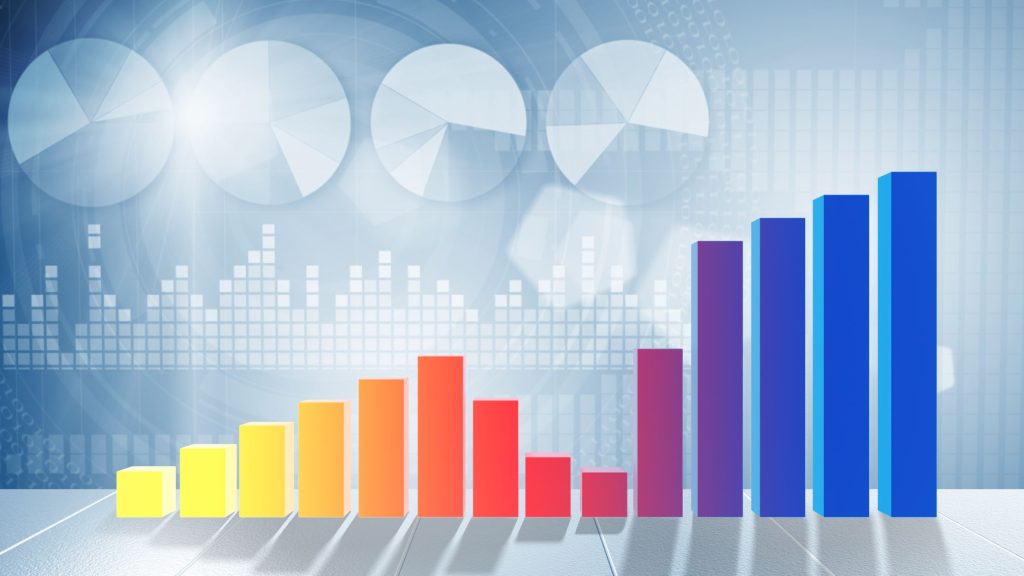
Microsoft Word veya Excel'de Karşılaştırma Çubuk Grafiği Nasıl Oluşturulur
Microsoft Word veya Excel'de karşılaştırma çubuk grafiği oluşturmak, veri sunumlarınızı önemli ölçüde geliştirebilecek basit bir işlemdir. İşte adım adım bir kılavuz:
Microsoft Excel'de Karşılaştırma Çubuk Grafiği Oluşturma:
- Kategoriler ve değerler için sütunları veya satırları etiketlediğinizden emin olarak verilerinizi bir Excel elektronik tablosuna girin.
- Çubuk grafiğinize dahil etmek istediğiniz verileri seçin.
- Excel şeridindeki "Ekle" sekmesine gidin ve Grafikler grubundan "Çubuk Grafik"i seçin.
- Açılır menüden oluşturmak istediğiniz belirli çubuk grafik türünü (ör. kümelenmiş, yığınlanmış) seçin.
- Karşılaştırma çubuğu grafiğiniz oluşturulacak ve başlıklar, etiketler ve renkler ekleyerek daha da özelleştirebilirsiniz.
Microsoft Word'de Karşılaştırma Çubuk Grafiği Oluşturma:
- Yeni bir Word belgesi açın.
- “Ekle” sekmesine gidin ve Çizimler grubunda “Grafik”e tıklayın.
- Grafik türü seçeneklerinden “Çubuk”u seçin.
- Word belgenizde basitleştirilmiş bir Excel sayfası görünecektir. Kategorileri ve değerleri etiketleyerek verilerinizi bu sayfaya girin.
- Grafiğinizin tasarımını, etiketlerini ve renklerini tercihlerinize uyacak şekilde özelleştirin.
- Karşılaştırma çubuğu grafiğiniz artık Word belgenize dahil edilmeye hazır ve veri sunumunuzu geliştiriyor.
FAQs
Karşılaştırma çubuğu grafikleri oluşturmak için hangi yazılımı kullanabilirim?
Microsoft Excel, Google E-Tablolar ve Tableau gibi özel veri görselleştirme araçları dahil olmak üzere çeşitli yazılım seçenekleri mevcuttur.
Niteliksel veriler için karşılaştırma çubuk grafiklerini kullanabilir miyim?
Çubuk grafikler öncelikle niceliksel veriler için kullanılsa da, kategorilere sayısal değerler atayarak veya bunları frekansları temsil etmek için kullanarak bunları nitel verilere uyarlayabilirsiniz.
Karşılaştırma çubuğu grafiklerini kullanmanın herhangi bir sınırlaması var mı?
Çubuk grafikler, az ila orta sayıda kategoriyle uğraşırken en etkilidir. Çok büyük veri kümeleri için dağılım grafikleri veya ısı haritaları gibi alternatif görselleştirme yöntemleri daha uygun olabilir.
Çubuk grafiğim için doğru renkleri nasıl seçebilirim?
Görsel olarak çekici ve netlik sağlayan bir renk paleti kullanmayı düşünün. Okuyucuların kafasını karıştırabilecek çok fazla renk kullanmaktan kaçının. Önemli veri noktalarını veya kategorileri etkili bir şekilde vurgulamak için renkleri kullanın.
Veri görselleştirme becerilerimi geliştirecek kaynakları nerede bulabilirim?
Veri görselleştirme becerilerinizi geliştirmenize yardımcı olacak çok sayıda çevrimiçi kurs, öğretici ve kitap bulunmaktadır. Uzman bir veri görselleştirme uzmanı olmak ve etkili tablolar ve grafikler oluşturmak için bu kaynakları keşfedin.


